

Av Gina Barrow, senast uppdaterad: August 2, 2017
"Finns det något sätt att komma tillbaka raderade textmeddelanden på ZTE Android-telefoner? jag behöver återställa några riktigt viktiga textmeddelanden som jag raderade av misstag. Snälla hjälp!"
Varje dag upplever tusentals ZTE Android-telefonanvändare dataförlust och det vanligaste är textmeddelanden. Det kan finnas så många anledningar till att textmeddelanden raderas; det kan vara något av följande:
Dessa är bara de vanligaste orsakerna till raderade textmeddelanden på ZTE enheter. Eftersom ZTE tog den fjärde platsen i loppet av smartphones globalt, är det också utsatt för scenarier som vi har ovan. Att förlora viktiga textmeddelanden är verkligen så irriterande och ett så stort krångel.
TIPS:
Men inte alla Android-telefonanvändare vet det när de väl radera textmeddelanden på ZTE, de faktiska meddelandena raderas inte riktigt istället, de blir osynliga men ändå omskrivbara. ja! Du läste rätt. All data på dina mobila enheter är omskrivbar.
Den raderas bara permanent när den specifika informationen ersätts med en nyare. Det är därför det är starkt rekommenderat att du slutar använda din telefon när du får reda på att du av misstag raderade textmeddelanden på ZTE.
Efter några år av kodningsprogram för Android-telefoner har vi utvecklat ett kraftfullt verktyg för att förhindra att Android-användare förlorar data.
Här är ett tips: Download FoneDog Android Data Recovery för att snabbt och säkert hämta dina raderade meddelanden från ZTE-telefoner. Om du inte vill ha hjälp av programvara från tredje part har vi samlat några vanliga lösningar nedan.
Android Data Recovery
Återställ raderade meddelanden, foton, kontakter, videor, WhatsApp och så vidare.
Hitta snabbt förlorad och raderad data på Android med eller utan root.
Kompatibel med 6000+ Android-enheter.
Gratis nedladdning
Gratis nedladdning

Del 1. Hur man får tillbaka raderade meddelanden på ZTE-telefoner.Del 2. Dra fördel av ZTE.Del 3. Rekommendation.Videoguide: Hur kan vi enkelt hämta borttagna meddelanden från ZTE-telefon?
Eftersom du redan förstått att meddelandena finns precis inuti den mobila enheten och bara är osynliga, är frågan nu HUR ska du få tillbaka dem?
Det finns inga garanterade telefoninställningar som kan återställa borttagna textmeddelanden på ZTE-enheter.
Det enda hoppet nu är att använda ett återställningsprogram. När du väljer en återställningsprogramvara måste du se till att den når om inte överträffar alla dina förväntningar, annars måste du surfa på hela webben igen bara för att leta efter den perfekta.
Men sök inte mer,FoneDog Android Data Recovery är här för att rädda dina problem. Det är professionell programvara som kan återställas raderade textmeddelanden på ZTE och alla andra Android-mobiler
Denna programvara har följande funktioner:
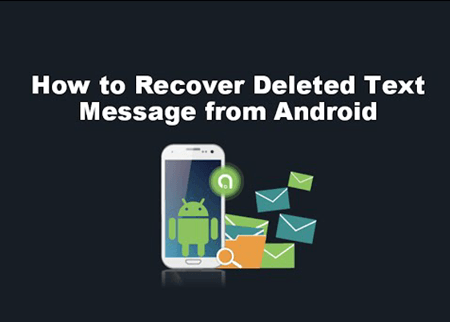
Nu när du är säker på att FoneDog säkert kommer att hjälpa dig att få tillbaka dina raderade textmeddelanden på ZTE, låt oss ta reda på hur du använder FoneDog Android Data Recovery.
Ladda ner rätt version baserat på din dator (Windows eller Mac) och följ sedan nedladdnings- och installationsprocedurerna.

Med din USB-kabel måste du ansluta ZTE-telefonen till datorn och vänta tills den upptäcks av programmet. När anslutningen har upprättats visas en popup-skärm för USB-felsökning.
Klicka OK eller Tillåt för att starta återställningen. Om du inte fick ett popup-fönster för USB-felsökning måste du initiera det genom att aktivera från telefonens inställningar.

Om du använder Android version 4.2 eller senare
För Android versioner 4.2 ner
När du har aktiverat USB-felsökningen klickar du på OK för att fortsätta till nästa återställningssteg.

Nästa process är att välja den filtyp du vill ha för återställning. Bland alternativen som ges kan du markera rutan bredvid meddelanden och klicka Nästa att börja.

Välj Standardläge genom att skanna för en snabb men komplett sökprocess. Innan FoneDog kommer Android Data Recovery att kunna komma åt och återställa raderade textmeddelanden på ZTE telefonen måste den be om tillstånd för att få privilegiet att skanna din enhet. Klicka bara på Tillåt/Bevilja/Auktorisera för att fortsätta.

Nu FoneDog Android Data Recovery kommer att skanna hela ZTE-enheten så det kan ta lite tid innan det kommer att slutföras. Det är baserat på en total belastning av textmeddelanden som behövs för att återställas samt internetanslutningen.
När skanningen är klar kan du nu se alla återställda textmeddelanden från ZTE-telefonen. Eftersom du kan ha många SMS kan du filtrera det genom att aktivera växlingsfältet för "Visa bara raderade objekt".
Du kan välja att återställa alla raderade textmeddelanden på ZTE som återfanns eller så kan du bara välja de viktiga.
När du har verifierat och bekräftat vad du behövde klickar du på knappen Återställ längst ned på skärmen.
De återställda meddelandena (innehåll, information om avsändare/mottagare) kommer att vara i form av HTML- eller CSV-filformat.

Och det är allt! FoneDog Android Data Recovery är ett enkelt program som ger dig lugnet att hantera påfrestningar för dataförlust. Du behöver inte lära dig sådana tekniker; allt du någonsin behövde var FoneDog Android Data Recovery.
Denna programvara är kompatibel med nästan alla Android-enheter och kan återställas kontakter, meddelanden, samtalsloggar eller historik, WhatsApp-meddelanden och bilagor, dokument, galleri eller media och mycket mer.Dela det med dina vänner så att de inte missar sina sms också!
Gratis nedladdning Gratis nedladdning
I den här generationen där Smartphones leder konkurrenterna är det också ganska svårt för olika mobilmärken att sticka ut. Det finns tusentals nya mobiltelefoner på marknaden idag och endast ett fåtal sticker ut.
ZTE är den fjärde i USA för smartphone-teknik som har kommit med sin egen unika funktion som säkerligen kommer att vinna förtroendet och förtroendet hos sina ivriga användare och potentiella kunder.
ZTE har sin Backup and Restore-app som är förinstallerad på alla ZTE-modeller. Eftersom dataförlust är det översta mobilproblemet oavsett vilken enhet en användare har, såg ZTE till att alla deras lojala fans är medvetna om denna standardinställning för mobilen.
Smakämnen Säkerhetskopiering och återställning funktionen designades med ett användarvänligt gränssnitt som kan hämtas raderade textmeddelanden när det kommer till radering.
Det gjordes enkelt och okomplicerat så att du inte kommer att bli förvirrad över vilka steg du ska ta härnäst. Appen Säkerhetskopiering och återställning har tre (3) säkerhetskopieringsalternativ där var och en har sina egna starka sidor och hjälper till att komma tillbaka raderade textmeddelanden om du raderade meddelanden av misstag från ZTE telefoner. Den stöder säkerhetskopiering av data och appar samt enkel återställning av data och appar vid behov.
Lokal säkerhetskopiering
Lokala säkerhetskopior sparas på SD-kortet där du kan spara en kopia av dina kontakter, textmeddelanden, samtalsloggar, bakgrundsbilder och annat telefoninnehåll.
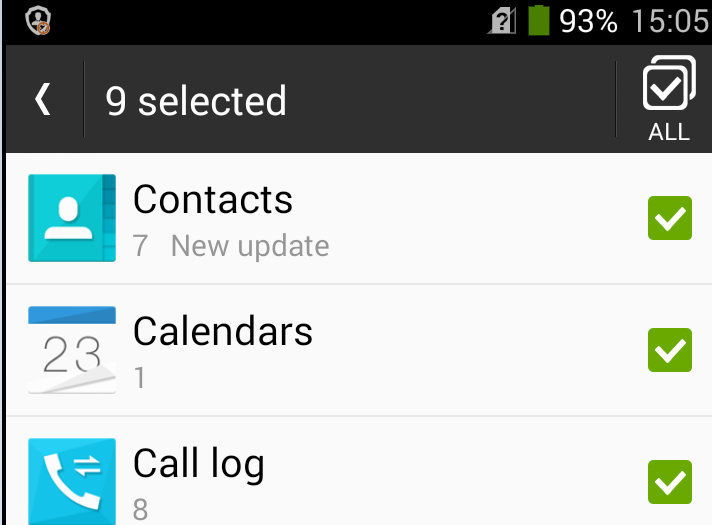
Cloud Backup
Cloud backup är en onlinelagring utvecklad av ZTE för att ge sina användare integritet och mer utrymme. Först måste du registrera ett ZTE-konto där du ska fylla i nödvändig information som ditt mobilnummer och e-post.
Efter lyckad registrering får du 5 GB GRATIS utrymme. Det är mer än tillräckligt för dig att spara alla dina foton, videor, musik och annat medieinnehåll så att du kan frigöra lite utrymme på telefonens interna minne.
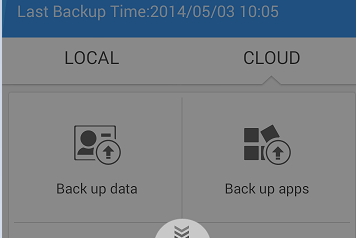
Automatisk säkerhetskopiering
Om du inte är ett fan av att säkerhetskopiera dina filer då och då, kan du ställa in automatisk säkerhetskopiering så att du inte behöver oroa dig för dataförlust. För att ställa in den automatiska säkerhetskopieringen kan du starta appen Säkerhetskopiera och återställa, sedan gå till sina egna inställningar, scrolla ner och hitta Autosäkerhetskopiering och sedan slå på den.
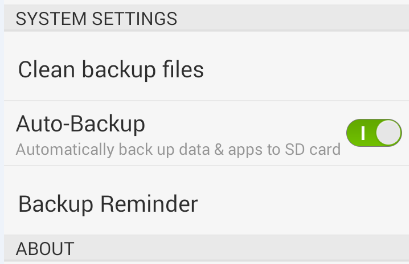
ZTE:s Backup and Restore-app stöder lösenordsskydd. Den har gest lösenord för att du ska ha en säkrare säkerhetskopia. Det låter dig också anpassa frekvensen för den automatiska säkerhetskopieringen. Kolla in hur cool den här funktionen är och du behöver inte oroa dig för att förlora någon av dina data längre.
ZTE är ett bra varumärke för smartphones som har tillgodosedd de flesta av de önskade funktionerna av användare i en Android-telefon. På grund av dess framgång njuter miljontals användare av deras tjänster. Men på grund av användarfel och andra oönskade fall är ökningen av dataförlust också ganska alarmerande.
Genom nonstop delning av information om hur man undviker dataförlust och några bra lösningar, blir människor nu medvetna och mer kunniga om detta problem.
Det är här FoneDog Android Data Recoverystiger; det hjälper faktiskt användare att hämta sina viktiga data som t.ex raderade textmeddelanden på ZTE enheter bekvämt utan att behöva utstå mardrömslik felsökning. Om du letar efter ett pålitligt och effektivt återställningsverktyg, lita bara på FoneDog Android Data Recovery. Dela det med dina vänner som kanske behöver det här verktyget just nu och rädda dem från stor huvudvärk.
Gratis nedladdning Gratis nedladdning
Lämna en kommentar
Kommentar
Android Data Recovery
Återställ raderade filer från Android-telefoner eller surfplattor.
Gratis nedladdning Gratis nedladdningHeta artiklar
/
INTRESSANTTRÅKIG
/
ENKELSVÅR
Tack! Här är dina val:
Utmärkt
Betyg: 4.6 / 5 (baserat på 88 betyg)